
2025-03-25 09:56:03来源:isapphub 编辑:佚名
在现代生活和工作中,远程控制软件成为了我们不可或缺的工具,而向日葵远程控制软件凭借其稳定性和易用性,赢得了广大用户的青睐。然而,每次连接都需要输入验证码的步骤,对于一些频繁使用远程控制的用户来说,可能会稍显繁琐。本文将详细介绍如何设置向日葵远程控制,使其在连接时无需输入验证码,从而提升使用效率。
在进行设置之前,请确保您已经安装了向日葵远程控制软件,并且已经注册并登录了账号。同时,您需要在被控端(即需要被远程控制的电脑)上安装向日葵客户端,并在主控端(即用来发起远程控制的设备)上安装向日葵控制端或使用向日葵网页版进行控制。
1. 登录向日葵客户端:
打开被控端电脑上的向日葵客户端,使用您的账号登录。
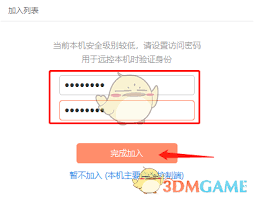
2. 进入设置界面:
登录后,在向日葵客户端界面中找到并点击“设置”选项。
3. 配置安全设置:
在设置界面中,找到“安全”或“验证”相关的选项。这里可能需要您输入当前设备的访问密码来确认身份。
4. 关闭验证码验证:
在安全设置中,找到“验证码验证”或“每次连接需要验证码”的选项,将其关闭或取消勾选。具体选项名称可能因向日葵版本不同而有所差异,但基本思路是一致的。
5. 保存设置:
完成上述步骤后,记得点击“保存”或“应用”按钮,使设置生效。
1. 使用主控端发起连接:
打开主控端设备上的向日葵控制端或向日葵网页版,登录您的账号。
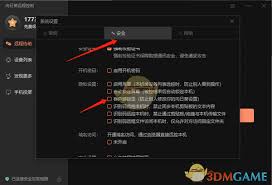
2. 选择被控端设备:
在设备列表中,找到并选中您刚才设置好的被控端设备。
3. 直接连接:
点击“连接”或“远程桌面”等按钮,此时应该不再需要输入验证码,即可直接建立远程连接。
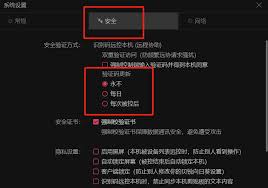
- 安全性考量:关闭验证码验证虽然提高了便利性,但也降低了安全性。请确保您的账号和密码足够复杂,且仅在信任的网络环境下进行远程控制。
- 版本更新:向日葵软件可能会不断更新,本文中的操作步骤可能需要根据实际版本进行调整。请参考向日葵官方文档或帮助中心获取最新信息。
- 防火墙设置:某些情况下,防火墙或安全软件可能会阻止向日葵的正常工作。如果遇到连接问题,请检查相关设置。
通过以上步骤,您就可以成功设置向日葵远程控制软件,在连接时无需输入验证码,从而享受更加流畅和高效的远程控制体验。希望本教程对您有所帮助!